웹 호스팅 서비스를 이용해서 블로그를 운영중이신 분들의 경우에만 사용할 수 있는 방법입니다.
.htaccess라는 파일이 있습니다. 이 파일은 웹을 통해 파일을 접근하려고 할때 그 규칙을 정의해줄 수 있는 파일입니다. 이 파일은 이용자가 접근하려는 파일보다 먼저 실행되며, .htaccess 파일이 존재하면 그 하부 디렉토리에도 전부 같은 규칙이 적용되는 특징이 있습니다. 테터툴즈나 텍스트큐브도 이 .htaccess 파일을 이용해서 php 실행파일을 숨기고 퍼머링크나 각종 처리를 하도록 되어 있지요.
이런 특징을 이용해서 제 블로그에 있는 이미지를 남이 긁어가서 트래픽을 낭비하는 일을 예방할 수 있습니다. 예를 들어
RewriteEngine on
RewriteCond %{HTTP_REFERER} !^$
RewriteCond %{HTTP_REFERER} !^http(s)?://(www\.)?draco.pe.kr [NC]
RewriteRule \.(jpg|jpeg|png|gif)$ – [NC,F,L]
라는 코드를 .htaccess 라는 이름의 텍스트파일로 만들어서 attach 디렉토리에 업로드하면 draco.pe.kr이 리퍼러에 있는 경우에만 이미지가 접근됩니다. 그외의 주소에서는 접근이 안되서 깨진 그림이 나오지요. (리눅스등의 계정에서 앞에 점이 있는 파일은 숨겨져 있는 파일을 의미합니다. 따라서 파일을 업로드 하실때는 FTP프로그램에서 숨김파일 표시 옵션을 주셔야 합니다.)
이것을 응용해서 마지막 줄을 고치면 접근이 안되는 경우 깨진 그림이 아니라 아래와 같은 경고 이미지가 나오게 할 수도 있습니다.
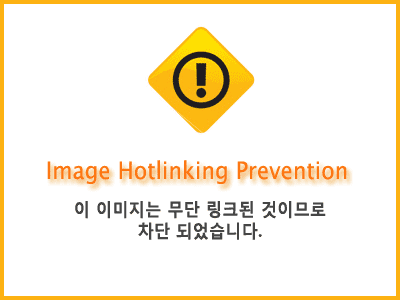
RewriteEngine on
RewriteCond %{HTTP_REFERER} !^$
RewriteCond %{HTTP_REFERER} !^http(s)?://(www\.)?draco.pe.kr [NC]
RewriteRule \.(jpg|jpeg|png|gif)$ http://draco.pe.kr/angryman2.gif [NC,R,L]
다만 이 방법을 사용할 경우 문제점은, 퍼간 사람들이 이미지를 못보는것은 좋은데, 네이버나 올블로그 등 다른 서비스들에서 이미지를 못가져간다는 것입니다. 사람들이 이상하게 생각할 수도 있겠죠. 그래서 방문자들이 자주 이용하는 검색엔진, RSS리더, 블로그 메타나 자신의 보조 도메인들은 전부 허용하도록 주소를 넣어줘야 합니다. 예를 들면 이런식으로요.
RewriteEngine on
RewriteCond %{HTTP_REFERER} !^$
RewriteCond %{HTTP_REFERER} !^http(s)?://(www\.)?draco.pe.kr [NC]
RewriteCond %{HTTP_REFERER} !^http(s)?://(www\.)?draco.kr [NC]
RewriteCond %{HTTP_REFERER} !^http(s)?://(www\.)?allblog.net [NC]
RewriteCond %{HTTP_REFERER} !^http(s)?://(www\.)?hanrss.com [NC]
RewriteCond %{HTTP_REFERER} !^http(s)?://(www\.)?wzd.com [NC]
RewriteCond %{HTTP_REFERER} !search\.naver\.com [NC]
RewriteCond %{HTTP_REFERER} !feedburner\. [NC]
RewriteCond %{HTTP_REFERER} !google\. [NC]
RewriteCond %{HTTP_REFERER} !metalooks\. [NC]
RewriteRule \.(jpg|jpeg|png|gif)$ http://draco.pe.kr/angryman2.gif [NC,R,L]
이런 코딩이 어렵다면 http://www.htaccesstools.com/hotlink-protection/ 이 웹서비스에 가셔서 해당 빈칸을 채워넣으며 원하는 기능의 코드를 얻을 수 있습니다.
.htaccess 파일을 attach 디렉토리에 업로드 하신 후 http://www.htaccesstools.com/test-hotlink-protection/ 에서 자신의 첨부 이미지 주소를 테스트 삼아 넣어보면 차단이 잘 되었는지 확인할 수 있습니다.
※ 주의 : .htaccess 는 ANSI 문자셋으로 작업되야 합니다. UTF-8로 작업할경우 500 서버 에러를 일으킬수 있습니다.

안녕하십니까 dracon님 위 글에 대해 질문 좀 드리려고 합니다.
저도 위 글에서 써주신걸 긁어서 거의 똑같이 .htaccess를 쓰려고 하는데요…
– .htaccess라는 파일이 제 컴퓨터에서 아예 만들어지질 않습니다. rename하면 에러나네요. 원래 작업은 htaccess.txt 식으로 한 다음에, 윈도우 바탕 화면에서 고치려고 했고요. 이건 어떻게 해야 변경 가능할련지요?
– aceftp를 통해 htaccess.txt를 업로드 한 뒤 파일네임을 바꾸려고도 해봤습니다. 그랬더니 올렸던 파일 자체가 사라지네요;
제가 기술에 무지하여 여쭤보게 되었습니다. 괜찮으시면 답변 부탁드립니다. 감사합니다.
사용하시는 PC와 서버의 OS가 어떻게 되시는지 몰라서 확답은 못드리겠는데, 일반적으로 답해드릴께요.
윈도우에서는 점 뒤의 이름은 확장자이고, 점 앞은 파일이름입니다. .htaccess라는 이름은 윈도우 입장에서 확장자만 있는 것이니 에러나죠.
리눅스에서는 그런 문제는 없지만 앞에 점이 있는 파일은 숨김(hidden)파일입니다. 그래서 사라지는 겁니다. 숨김 파일은 보통 시스템 설정용이나 환경 설정용 파일에 쓰입니다.
그리고 .htaccess 파일에 의한 처리는 mod_rewrite 모듈이 서버에 설치되어 있어야 작동합니다. 그 점을 확인하고 사용하시기 바랍니다.
답변 감사드립니다! 적용할 수 있는지 확인해보고 시행해보도록 하겠습니다. 감사합니다.
드라코님 이미지 좀 퍼갈게요~
네. 유용하게 쓰이면 좋겠습니다.
바로 적용해 보았습니다. 좋은 정보 감사합니다. ^^
^^ 도움이 되었다면 다행이네요.
좋은정보 정말 감사합니다. ^^
도움이 되셨다면 다행입니다.
안녕하세용? 네이버검색을 통해서 찾아들어왔습니다..
좋은 팁 잘봤습어용.. 그런데 한가지 여쭙고 싶은 사항이 있습니다.
이 소스로.. 이미지 파일 외에도 mp3 파일의 링크를 예방할 수도 있을까요?
답변기다릴꼐요옹 ㅠ
가능합니다. 맨 마지막줄의 의미는 해당하는 확장자의 요청이 들어오면, 뒤에 적힌 파일을 대신 전송한다는 의미입니다. 맨 마지막에 확장자를 지정한 부분에 |로 구분해서 원하는 확장자를 넣으면 되죠.
답변남겨주셔서 감사해요 큰도움되었습니다 ;ㅂ;
좋은 정보 감사합니다…
어느곳보다도 자세하게 설명이 되어 있어서 보기 좋은것 같습니다.
좋게 봐주셔서 감사합니다.
마비노기 관련 사이트 운영중이시네요. 올해초 접어서…정말 그리운 게임인데 ^^
오호… 재밌는 정보 하나 배워가네요… +_+
^^
역시 사진은 외부링크로 해야… 하하;
그것도 나름대로 관리하려면 귀찮고…
이 방법은 막 퍼간 사람이 한번 더 귀찮게 하는 효과도 있죠.
htaccess를 이용하기 때문에 굉장히 좋은 팁인데… 정작 허용할 사이트를 골라줘야 한다는 점에서 귀찮다는 헉헉….^^
하하…
사실 그게 좀 모순입니다.
이런 짓을 해야 할정도로 펌질당하는 분들은 활동폭도 넓기 때문에 허용할 사이트도 많고 복잡하죠. 떡이떡이님도 그런 분이실듯..^^;